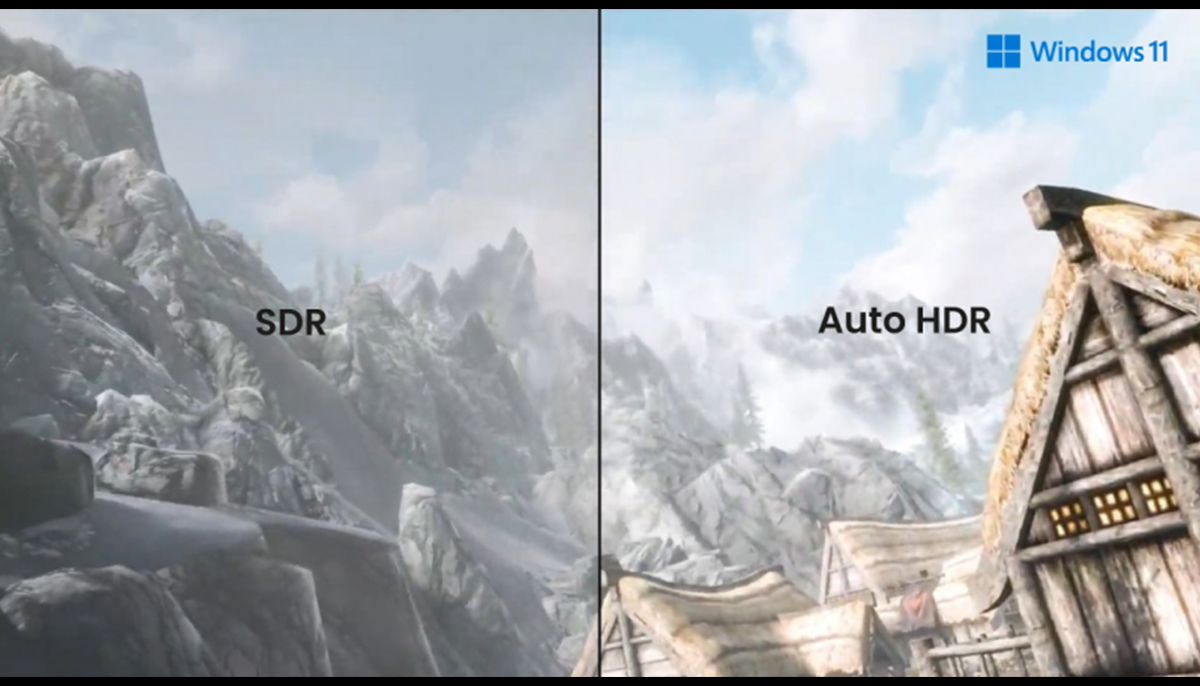- Auto HDR es una función exclusiva de Windows 11 que mejora el brillo, contraste y color en juegos.
- No todos los juegos ni monitores son compatibles, pero beneficia especialmente a títulos antiguos sin HDR nativo.
- Requiere una pantalla certificada con soporte HDR y es activable desde los ajustes o la Game Bar.
- Forma parte del paquete de mejoras gaming de Windows 11 junto a DirectStorage y Game Assist.

Desde que Microsoft lanzó Windows 11, una de las funciones que más han dado que hablar en el mundo de los videojuegos ha sido Auto HDR. Esta característica, heredada de la experiencia de Xbox Series X|S, busca ofrecer mejoras visuales automáticas en muchos juegos, incluso aquellos que no fueron desarrollados con soporte HDR desde el principio. Si estás interesado en conocer más sobre otros títulos y sus características, como los mejores juegos de PS5, puedes explorar el contenido relacionado.
Los jugadores de PC siempre han estado atentos a cualquier tecnología que pueda hacer sus partidas más realistas y envolventes. Con Auto HDR, Microsoft intenta precisamente eso: elevar la calidad de imagen ajustando de forma automática elementos como el brillo y el contraste, sin necesidad de que el juego haya sido diseñado con HDR en mente.
¿Qué hace exactamente Auto HDR?
Auto HDR se encarga de transformar automáticamente la imagen de los juegos SDR (rango dinámico estándar) a una versión mejorada que simula los beneficios de un HDR (alto rango dinámico) real. ¿Y qué significa esto? Principalmente, colores más vivos, blancos más brillantes, negros más oscuros y, en general, una mayor profundidad visual.
A diferencia del HDR tradicional, que necesita que los juegos estén programados específicamente para aprovecharlo, Auto HDR funciona automáticamente sobre títulos antiguos o que no tienen soporte nativo. Esto es especialmente útil para quienes aún disfrutan de clásicos del catálogo de PC, que pueden beneficiarse de esta tecnología. Si quieres descubrir más sobre juegos clásicos, te recomendamos nuestra lista de los 15 mejores juegos RPG de la Nintendo Switch.
No obstante, para que Auto HDR funcione, es imprescindible contar con un monitor compatible con HDR y tenerlo activado en las opciones del sistema. Afortunadamente, en la mayoría de los casos, Windows 11 detecta esta compatibilidad y aplica la mejora en segundo plano, sin intervención del usuario.
Requisitos para usar Auto HDR
Pese a su nombre, Auto HDR no funciona de forma mágica ni en todos los equipos. Para poder aprovechar sus ventajas, el usuario debe cumplir con ciertos requisitos básicos que hacen posible su implementación:
- Sistema operativo Windows 11: Esta función es exclusiva de esta versión. Windows 10, aunque sigue recibiendo soporte, no ofrece Auto HDR ni de forma parcial.
- Pantalla compatible: El monitor debe ser capaz de manejar señal HDR. No todos los modelos lo permiten, por lo que conviene revisar las especificaciones del fabricante.
- Gráfica moderna: Aunque no requiere una tarjeta de gama alta, lo cierto es que las gráficas más actuales (como las Nvidia RTX o AMD Radeon de últimas generaciones) ofrecen una mejor gestión del HDR.
- Juegos compatibles: Aunque muchos títulos se benefician de Auto HDR, no todos lo hacen. Windows 11 aplica la mejora solo sobre aquellos que cumplen ciertos parámetros gráficos.
Para comprobar si Auto HDR está activo, basta con abrir la ‘Game Bar’ (Windows + G) y revisar el estado de la opción HDR, o ir a Configuración > Pantalla > HDR. Desde ahí, se puede activar o desactivar manualmente según las preferencias del usuario.
¿En qué juegos se nota más la diferencia?
Auto HDR no actúa de la misma manera en todos los títulos. Su presencia y efectividad dependen de cómo esté diseñado el motor gráfico del juego y de si la iluminación y los colores tienen margen para mejorar visualmente mediante esta técnica.
Muchos usuarios han notado una mejora visible en juegos como Skyrim, Rocket League, Dark Souls III o los clásicos de la saga Fallout. En general, todo título que se vea algo apagado o con una paleta de colores limitada puede verse beneficiado con esta tecnología.
En juegos ya compatibles con HDR nativo, como Forza Horizon 5 o Gears 5, Auto HDR no tiene efectos, ya que el sistema entiende que no hace falta intervenir. En ese caso, el HDR se gestiona directamente desde la programación del juego.
Comparativa con otras funciones de mejora visual en Windows 11

Auto HDR forma parte de un conjunto de funciones que Microsoft ha implementado en Windows 11 para mejorar la experiencia gaming. Entre ellas, destacan especialmente:
- DirectStorage: Reduce significativamente los tiempos de carga en juegos al permitir un acceso más ágil a los datos almacenados en discos SSD NVMe.
- Game Assist: Permite, desde la Game Bar, acceder a tutoriales, guías y trucos sin tener que pausar o salir del juego en marcha. La navegación se hace desde una ventana superpuesta del navegador Edge.
- Auto HDR: Optimiza automáticamente los parámetros visuales en juegos SDR para simular una calidad de imagen HDR.
Estas funciones son exclusivas de Windows 11 y no están disponibles en Windows 10. De hecho, uno de los motivos por los que muchos usuarios están actualizando al nuevo sistema operativo es precisamente por el paquete de mejoras en el terreno de los videojuegos, especialmente si se cuenta con un hardware actualizado.
Es importante tener en cuenta que, en algunos casos, el soporte parcial de ciertas tecnologías como DirectStorage en Windows 10 no equivale a su versión completa en Windows 11. Además, la experiencia de Auto HDR ni siquiera existe en Windows 10, lo que refuerza la apuesta de Microsoft por centralizar las novedades en la nueva versión.
Si sueles jugar títulos retro o juegos que no fueron pensados para HDR, y tu monitor ya es compatible, activar Auto HDR puede ser un cambio más que notable.
Una apuesta de futuro por parte de Microsoft
Además, la activación es reversible y no compromete el rendimiento de forma drástica. Si notas que los colores son demasiado brillantes o que el ajuste automático no te convence, siempre puedes volver a desactivarlo desde la configuración sin perder nada.
En equipos más modestos o con pantallas SDR, puede que Auto HDR ni siquiera esté disponible, así que no te preocupes si no encuentras la opción. En ese caso, otras funciones como Game Assist o el propio DirectStorage seguirán aportando mejoras relevantes al rendimiento general. Si quieres explorar otros géneros de juegos, echa un vistazo a los mejores juegos de hack and slash en PS5.
Auto HDR es también una apuesta de futuro. A medida que las pantallas HDR se popularicen y más usuarios adopten monitores de nueva generación, esta función cobrará más sentido y puede marcar la diferencia entre un juego visualmente plano y uno con mayor profundidad e impacto gráfico.
La inclusión de Auto HDR en Windows 11 demuestra la intención de Microsoft de integrar tecnologías que antes estaban limitadas al mundo de las consolas. Esto convierte al PC en un entorno cada vez más adaptado a las exigencias gráficas modernas, incluso en juegos pensados para épocas anteriores.
Auto HDR no es una solución mágica ni un cambio radical por sí solo, pero suma dentro de una filosofía más amplia que prioriza la experiencia de juego. Para quien cuente con el equipo adecuado, es una mejora que merece ser explorada aunque solo sea por curiosidad técnica.
Soy un apasionado de la tecnología que ha convertido sus intereses «frikis» en profesión. Llevo más de 10 años de mi vida utilizando tecnología de vanguardia y trasteando todo tipo de programas por pura curiosidad. Ahora me he especializado en tecnología de ordenador y videojuegos. Esto es por que desde hace más de 5 años que trabajo redactando para varias webs en materia de tecnología y videojuegos, creando artículos que buscan darte la información que necesitas con un lenguaje entendible por todos.
Si tienes cualquier pregunta, mis conocimientos van desde todo lo relacionado con el sistema operativo Windows así como Android para móviles. Y es que mi compromiso es contigo, siempre estoy dispuesto a dedicarte unos minutos y ayudarte a resolver cualquier duda que tengas en este mundo de internet.